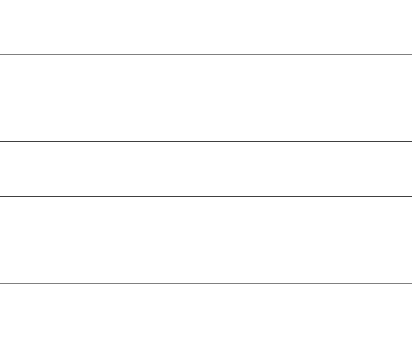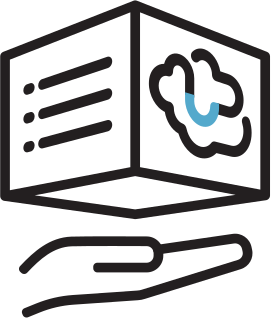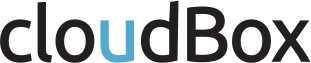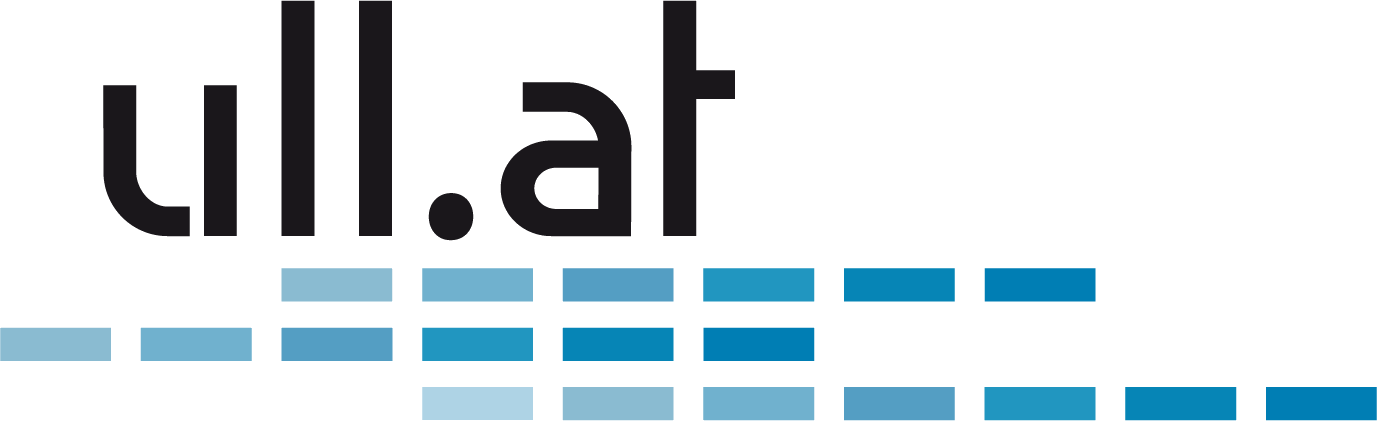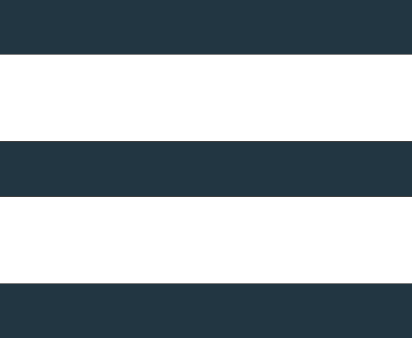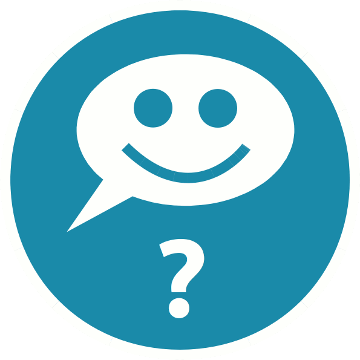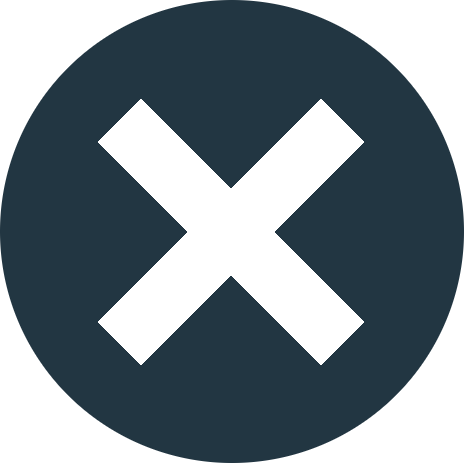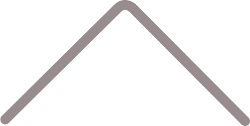Router/Modem Konfiguration für die cloudBox / Portweiterleitung / Portforwarding
Für den Zugriff aus dem Internet müssen Sie Ihren Internet-Router (auch Modem genannt) für die cloudBox konfigurieren:
- Sie müssen am gleichen Ort wie die cloudBox sein.
- Ihr PC muss mit dem gleichen lokalen Netzwerk verbunden sein wie die cloudBox.
- Starten auf ihrem PC einen Internet-Browser und öffnen Sie die Adresse der Router-Konfigurationsoberfläche: http://192.168.0.1
In seltenen Fällen verwendet Ihr Router eine andere Adresse. Dies steht in den Unterlagen ihres Providers. - Sie benötigen nun die Zugangsdaten für Ihren Internet-Router. Der Benutzername ist häufig "admin" und das Passwort ebenso, oder es steht auf dem Router/Modem aufgedruckt. Das Passwort kann aber auch in den Unterlagen Ihres Providers stehen.
- Geben Sie Benutzername und Passwort Ihres Routers ein.
- Suchen Sie den Punkt "Port-Forwarding" oder "Port-Weiterleitung". Häufig findet sich dieser Punkt bei den erweiterten Einstellungen.
Wichtig: sollte dieser Punkt nicht zu finden sein, müssen Sie bei ihrem Provider eine "IPv4 Adresse mit der Möglichkeit für Portweiterleitung" beantragen. Nach der kostenfreien Umstellung können Sie die Konfiguration fortsetzen:
https://cloudbox.ull.at/wiki/internet-voraussetzungen-pruefen-ipv4-adresse - Richten Sie folgende Port-Forwardings ein. Die lokale IP-Adresse erhalten Sie von uns.
-
Die Bezeichnungen und die Anzahl der Felder kann von Router zu Router unterschiedlich sein.
-
Es sind drei separate Port-Forwardings für jede der folgenden Zeilen einzurichten:
-
Lokale IP | Lokaler | Lokaler | Externer | Externer | Name | Start | End | Start | End | Port | Port | Port | Port 192.168.0.xxx | 80 | 80 | 80 | 80 | HTTP 192.168.0.xxx | 443 | 443 | 443 | 443 | HTTPS 192.168.0.xxx | 2221 | 2222 | 2221 | 2222 | SSH - "Lokaler Start Port" kann bei Ihrem Router z.B: "Port-Bereich-Von" heißen.
"Lokaler End Port" kann bei Ihrem Router z.B: "Port-Bereich-Bis" heißen.
Bei manchen Router gibt es keine Felder für "Externer Port". - Ein Feld "External IP" kann frei, oder voreingestellt belassen werden (z.B: 0.0.0.0)
- Bei Protokoll jeweils "TCP" einstellen
- Enabled/Aktiviert: Ja (Kann auch "An", "On" oder "Yes" heißen)
- Dann jeweils mit "Apply", "Regel hinzufügen" oder Ähnlich speichern
- Zuletzt gegebenenfalls mit "Änderungen übernehmen" oder Ähnlich speichern
-
Noch kein cloudBox Kunde?
Jetzt 30 Tage testen mit Geld zurück Garantie!
- Daten sicher vor Ort speichern, nicht irgendwo in der Cloud
- Bestes Backup-Konzept in der Branche. Dreifach, versioniert + Offsite.
- Wir kümmern uns um alles: Installation, Support und Managed Service